本節書摘來自異步社群《adobe premiere pro cs5經典教程》一書中的第1課,第1.6節,作者 【美】adobe公司 ,譯者 許偉民,袁鵬飛,更多章節内容可以通路雲栖社群“異步社群”公衆号檢視。
下一課開始将研究非線性編輯,這裡我們将大緻了解一下視訊編輯工作區。這個練習中将使用本書所附CD光牒中提供的adobe premiere pro項目。
1. 确認您已将CD光牒中的所有課程檔案夾及其内容複制到硬碟中。預設時,windows下的目錄是my documentsadobepremiere pro5.0lessons,mac os下的目錄是documents/adobe/
premiere pro/5.0/lessons。
注意:
2. 啟動premiere pro。
3. 單擊open project(打開項目),如圖1.1所示。
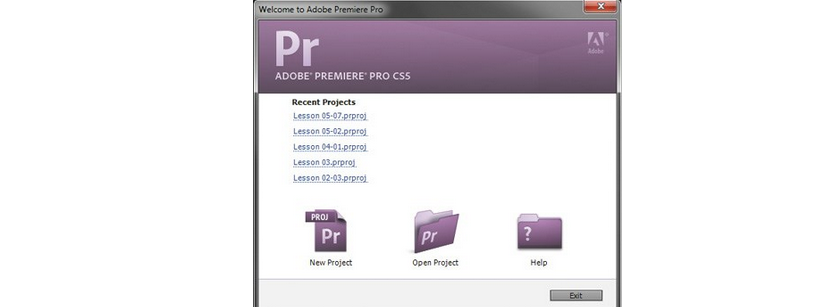
4. 在open project視窗中,導航到lessons檔案夾下的lesson 01檔案夾,之後輕按兩下lesson 01.prproj項目檔案,在adobe premiere pro工作區内打開第一課,如圖1.2所示。
工作區布局
如果您之前沒有接觸過非線性編輯工具,預設工作區可能會讓您覺得無所适從。沒關系,這樣的設計和布局是經過精心設計的。在圖1.3中标明了主要元素。
工作區内的每一個項目都顯示在它自己的面闆中。您可以在一個架構中放置多個面闆。一些通用的公共項目單獨排列,比如時間線、調音台和節目監視視窗。下面介紹一些主要的工作區項目。
timeline(時間線)面闆:大部分的實際編輯工作在這裡完成。在時間線面闆上建立序列(adobe術語,指編輯過的視訊片段或整個項目)。序列的優點之一是可以嵌入它們—把某些序列放置到其他序列中去。我們可以用此方法把完整的任務分解成若幹個易于處理的小塊。
tracks(軌道):可以在無限數量的軌道上分層—或合成—視訊剪輯、圖像、圖形和字幕。時間線上,放置在較高層軌道上的視訊剪輯會覆寫其下方軌道上的内容。是以,如果您想要讓處在低軌上的剪輯顯現出來,就要為高軌上的剪輯設定一定的透明度,或者縮小它們的尺寸。在後續課程中會介紹合成方法。
monitors(監視視窗):source monitor(信号源監視視窗,位于左邊)用來觀看和剪切原始素材(拍攝的原始信号)。要想把剪輯放到信号源監視視窗播放,請在項目面闆中輕按兩下該剪輯。program monitor(節目監視視窗,位于右邊)用來觀看正在處理的項目。
單個或兩個螢幕回看:一些編輯人員喜歡隻使用單個螢幕,而本書各課中都會使用兩個螢幕。您可以自己選擇一個或兩個監視視窗。在source(源)頁籤中,單擊字母“x”就可以關閉該監視視窗。在主菜單中,選擇window>source monitor可以再次打開它。
project panel(項目面闆):在這裡放置到項目素材的連結。這些素材包括視訊剪輯、音頻檔案、圖形、靜态圖像和序列。可以通過檔案夾來組織這些素材。
media browser panel(媒體浏覽器面闆):在這裡可以浏覽檔案系統,快速找到要檢查或者導入的檔案。在接下來的課程中,我們将示範怎樣使用media browser定位并導入視訊、靜态圖像和音頻素材。
effects panel(效果面闆):單擊effects頁籤(預設時它與history(曆史記錄)和info(資訊)頁籤位于一組)可以打開effects面闆(如圖1.4所示)。效果按preset(預設)、audio effects(音頻效果)、audio transitions(音頻切換)、video effects(視訊效果)和video transitions(視訊切換)組織。如果打開各種效果檔案夾,您會注意到它們都包含了為數衆多的音頻激勵效果、兩組音頻交叉消隐過場、視訊場景轉換(例如溶解和劃像),以及許多改善剪輯效果的視訊特效。
audio mixer(調音台):單擊effect controls頁籤右邊的audio mixer頁籤(如圖1.5所示)打開audio mixer,這個界面看起來很像一台用于音頻制作的硬體裝置,它包括音量滑塊和搖曳旋鈕—時間線上每一軌音頻都有一套控件,此外還有一個主音軌。
effect controls panel(效果控制台):單擊effect controls panel,然後單擊時間線上任意一個剪輯,在effect controls panel中就會顯示出該剪輯的效果參數。在後續許多課程中都會用到這樣的操作。每一段視訊、靜态圖像或圖形,通常都會提供三種視訊特效:motion(運動)、opacity(不透明度)和time remapping(時間重映射)。每個效果參數(以motion為例,它的效果參數是position(位置)、scale height(縮放高度)和width(縮放寬度)、rotation(旋轉)和anchor point(軸點))都可用關鍵幀随時間而調整。effect controls panel是一個功能非常強大的工具,使您能夠充分發揮創造性。本書許多課程中都會涉及它。
tools面闆(工具面闆):該面闆中的每個圖示(如圖1.7所示)代表一個執行特定功能的工具,通常是編輯功能。selection(選擇)工具與環境相關。它會自動變換外觀,代表與環境相比對的功能。
info面闆(資訊面闆):單擊effect頁籤左邊的info頁籤。資訊面闆顯示項目面闆中目前選取的所有素材、序列中選取的所有剪輯或切換特效的資料快照。
history面闆(曆史記錄面闆):單擊effects頁籤右邊的history頁籤打開history面闆。該面闆最多能記錄視訊編輯過程中的32步操作。如果您對最近的操作不滿意,它允許傳回到先前狀态。當傳回到先前狀态時,在該點之後的所有操作步驟也将被撤銷。也就是說,不能僅撤銷目前操作清單中的某一步操作。